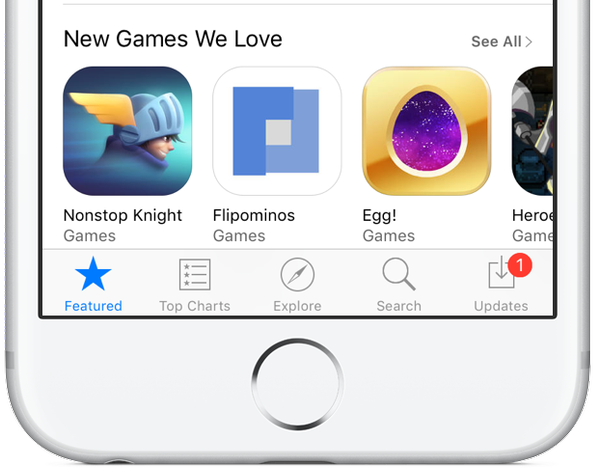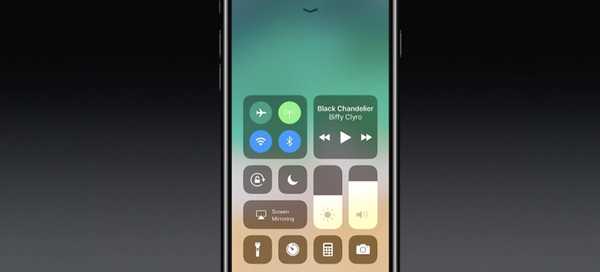
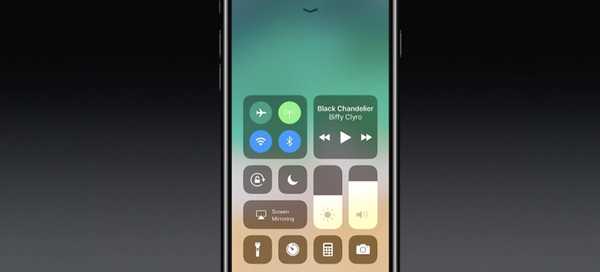
De acordo com a própria Apple, o uso do Centro de Controle muito aprimorado do iOS 11 para desativar o Wi-Fi e o Bluetooth não os desabilita completamente.
Em um documento de suporte publicado hoje em seu site, a Apple explica que desativar o Wi-Fi e o Bluetooth tocando nos ícones correspondentes no novo Centro de Controle ainda deixa os rádios ligados a recursos como AirDrop, AirPlay, Handoff, Instant Hotspot, Apple Pencil, Serviços de localização e relógio Apple.
No iOS 11 e posterior, desativar os comutadores Wi-Fi ou Bluetooth no Centro de Controle desconectará imediatamente o dispositivo dos acessórios Wi-Fi e Bluetooth, mas os dois rádios continuarão disponíveis para:
- AirDrop
- AirPlay
- Lápis de maçã
- Apple Watch
- Recursos de continuidade, como Handoff e Instant Hotspot
- Ponto de acesso instantâneo
- Serviços de localização
Quando o Wi-Fi está desativado, como indicado pelo ícone de Wi-Fi esmaecido no Control Center, o recurso de associação automática para redes Wi-Fi próximas também fica desativado até:
- Você ativa o Wi-Fi no Control Center
- Você se conecta manualmente a uma rede Wi-Fi em Configurações → Wi-Fi
- Você caminha ou dirige para um novo local
- São 05:00, horário local
- Você reinicia o seu dispositivo
Da mesma forma, ao alternar o ícone do Bluetooth no Control Center, você não poderá mais conectar o dispositivo a nenhum acessório Bluetooth até:
- Você ativa o Bluetooth no Control Center
- Você se conecta a um acessório Bluetooth no Configurações → Bluetooth
- São 05:00, horário local
- Você reinicia o seu dispositivo
Então aí está.
TUTORIAL: Como desativar completamente o Wi-Fi e o Bluetooth no iOS 11
Para desativar completamente o Wi-Fi e o Bluetooth em todas as redes e dispositivos, deslize os botões Configurações → Wi-Fi e Configurações → Bluetooth para a posição OFF.
Pensamentos?